Cum să utilizați Google Vids AI-Video Generator în Google Workspace
Publicat: 2025-01-03AI (Inteligenta Artificiala) alimenteaza treptat tot ceea ce facem, in special munca noastra online. De la a ne ajuta să creăm propoziții semnificative pentru articolele noastre până la crearea unei melodii și chiar la generarea de videoclipuri cinematografice, AI poate face totul. Desigur, rezultatul poate să nu fie optim în acest moment, dar se va îmbunătăți pe măsură ce AI evoluează. Google, gigantul tehnologic, a lansat un instrument de generare de videoclipuri AI numit Google Vids în Google Workspace, care permite utilizatorilor să genereze videoclipuri folosind solicitări text în Gemini. Puteți folosi Google Vids pentru a genera materiale de marketing, un argument de vânzare sau alte prezentări convingătoare doar cu o simplă introducere de text.
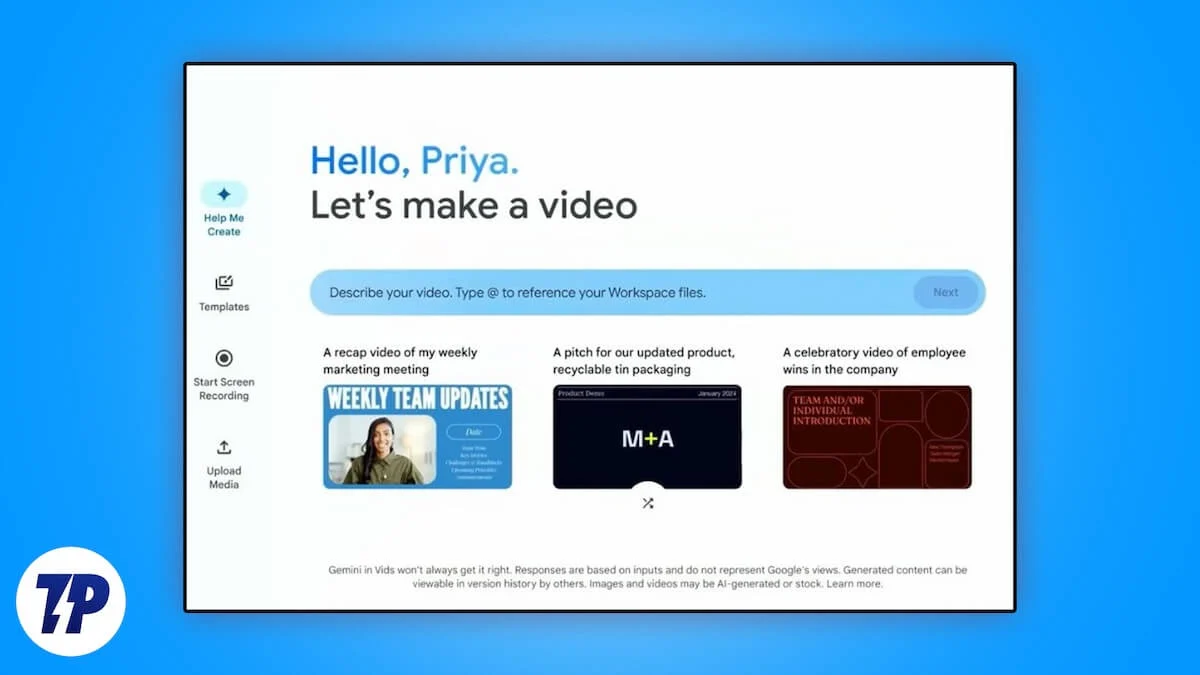
Nu totul va fi generat de inteligență artificială, deoarece aveți, de asemenea, opțiunea de a vă încărca conținutul media, de a face o voce off sau de a utiliza conținutul stoc din biblioteca Google pentru a vă face videoclipul captivant și a-i oferi o notă personală. În acest ghid, vă vom împărtăși toate detaliile pe care trebuie să le știți despre acest nou instrument de generare de videoclipuri AI pentru utilizatorii spațiului de lucru, numit Google Vids. Acestea fiind spuse, să intrăm direct în asta.
Cuprins
Care sunt funcțiile Google Vids?
Google Vids este un instrument AI care folosește Google Gemini pentru a ajuta utilizatorii să creeze, să scrie, să producă, să editeze și să colaboreze la videoclipuri, deoarece este integrat cu toate celelalte instrumente ale dvs. Workspace, cum ar fi Google Docs, Slides sau Sheets. Există diferite opțiuni pe care utilizatorii le pot alege să genereze videoclipuri folosind Google Vids. De exemplu, puteți alege opțiunea „ajută-mă să creez” a Gemeni pentru a crea un videoclip folosind o solicitare sau puteți începe să utilizați unul dintre cele 50 de șabloane disponibile. De asemenea, aveți opțiunea de a vă încărca conținutul media și de pe Google Drive și de a înregistra un videoclip, audio sau ecran sau de a utiliza o combinație pentru a genera videoclipuri folosind Google Vids.
Google Vids este disponibil pentru deținătorii de conturi enumerați mai jos.
- Cont de serviciu:
- Standard de afaceri
- Business Plus
- Esențiale
- Elementele esențiale ale întreprinderii
- Enterprise Essentials Plus
- Standard de întreprindere
- Enterprise Plus
- Gemeni Enterprise
- Gemeni Business
- Google Workspace Labs
- Contul școlii:
- Google Workspace for Education Plus
- Educația Gemeni
- Gemeni Education Premium
- Cont personal:
- Google Workspace Labs
Se pretinde că crearea videoclipurilor folosind Google Vids este la fel de simplă precum asamblarea Prezentărilor. Cu o serie de voci off, șabloane și conținut AI cu sunet profesional, vei putea să-ți faci videoclipurile captivante. Telepromptoarele rulante sau de citire vă permit să spuneți cu încredere ceea ce doriți și să detaliați fiecare aspect al produsului dvs. cu publicul. Google Vids este disponibil în limbile locale ale utilizatorilor, în afară de unele funcții AI.
Limitările Google Vids
Iată câteva dintre limitările Google Vids de care ar trebui să știți:
- Este important de reținut că unele funcții AI, cum ar fi „ajută-mă să creez”, teleprompter de citire și voce off AI, sunt disponibile doar în engleză în acest moment.
- Unele conturi menționate mai sus vor avea acces la funcții AI generative pentru o perioadă limitată.
- Videoclipurile create folosind Google Vids au o durată maximă de 10 minute, care ar trebui să fie mai mult decât suficientă în majoritatea cazurilor, cu excepția cazului în care încercați să creați un film.
- Google Vids acceptă versiunile recente de Google Chrome, Firefox și Microsoft Edge; nu veți putea edita sau comenta Google Vids în browserul Safari.
- Google Vids, deocamdată, nu acceptă crearea de videoclipuri verticale.
- Crearea videoclipurilor este acceptată deocamdată numai pe desktop-uri.
Cum să utilizați Google Vids pentru a crea un videoclip?
Când accesați Google Vids, veți avea patru opțiuni pentru a începe:

- Ajută-mă să scriu : poți folosi Gemini AI pentru a introduce mesaje text și a genera un videoclip.
- Șabloane : creați-vă videoclipul pe baza unui șablon oferit de Google Vids.
- Înregistrare : puteți utiliza propria dvs. înregistrare video, înregistrare pe ecran sau înregistrare audio pentru a le utiliza peste un videoclip.
- Încărcare : puteți genera un videoclip încărcând narațiunea audio sau înregistrarea video completă.
Să aruncăm o privire la fiecare dintre opțiuni una câte una.
1. Generați un videoclip folosind Help me create de la Gemini AI
- Vizitați site-ul web Google Vids în browser.
- Selectați „ Ajută-mă să scriu ” din bara din stânga dacă opțiunea nu a fost deja selectată.
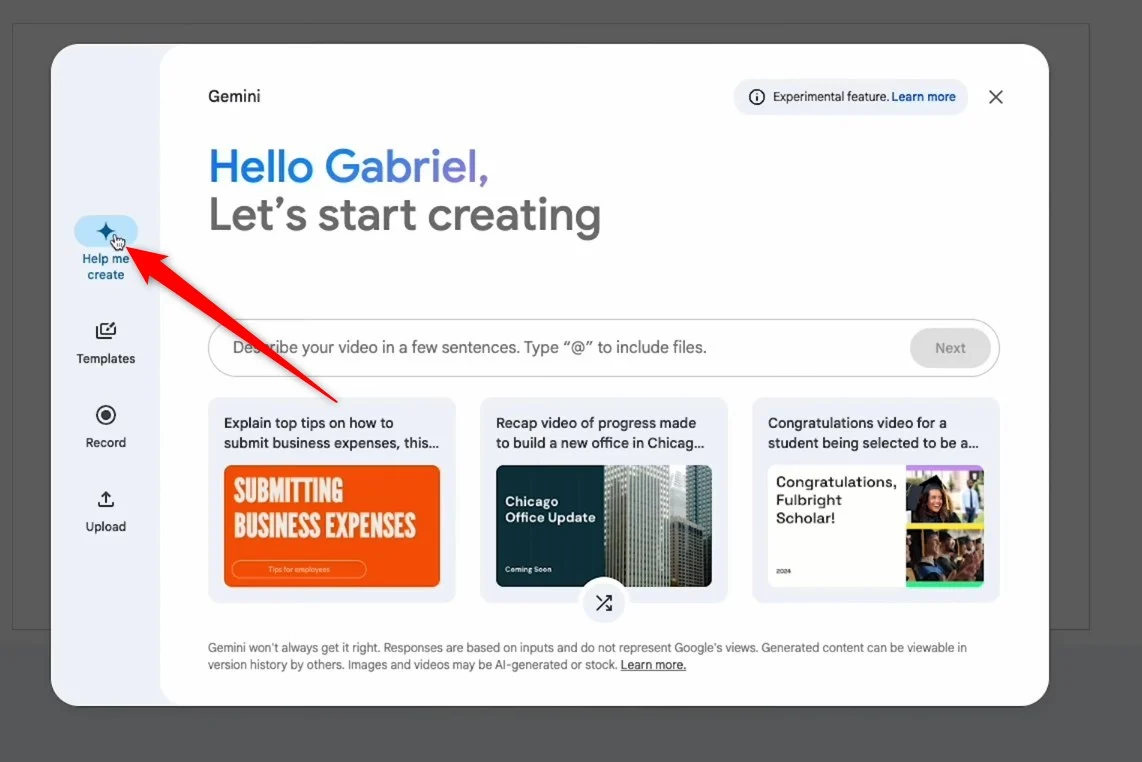
- În mijlocul paginii, veți vedea o casetă de text care vă cere să „ Descrieți videoclipul în câteva propoziții. Tastați „@” pentru a include fișiere „, trebuie să introduceți solicitarea. Asigurați-vă că includeți informații precum publicul, lucrurile de inclus și tonul videoclipului.
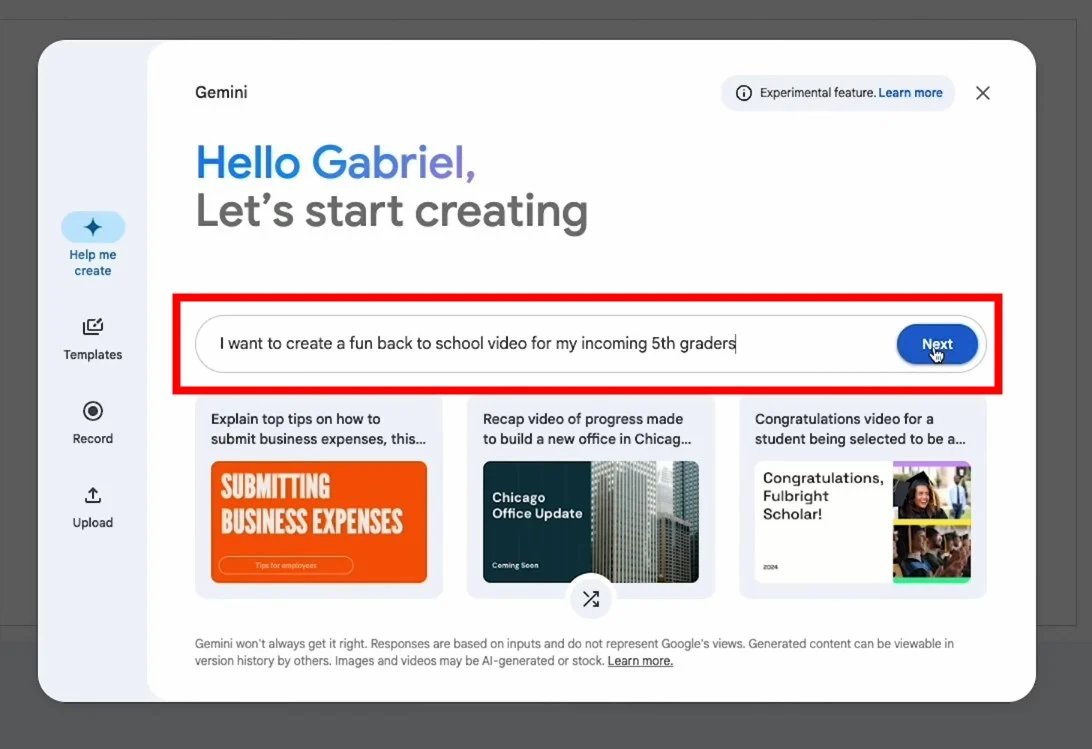
- Dacă nu mai aveți idei, puteți folosi butonul Amestecare de sub caseta de text pentru a genera idei noi.
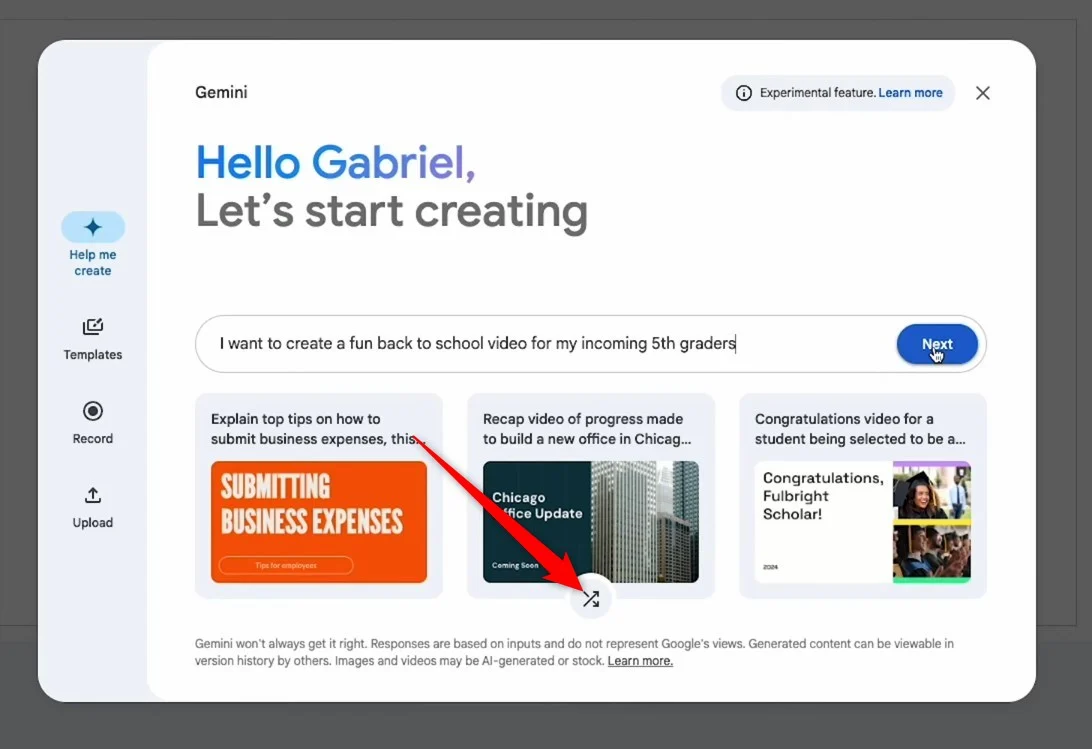
- După ce sunteți mulțumit de solicitarea pe care ați dat-o, apăsați Următorul .
- Vi se vor prezenta mai multe diapozitive, pe care le puteți edita în funcție de preferințele dvs. sau rescrieți solicitarea pentru a genera un nou contur. Faceți clic pe Următorul .

- Veți vedea mai multe șabloane de design dintre care să alegeți.

- Selectați unul și faceți clic pe Creați un videoclip nefinalizat .
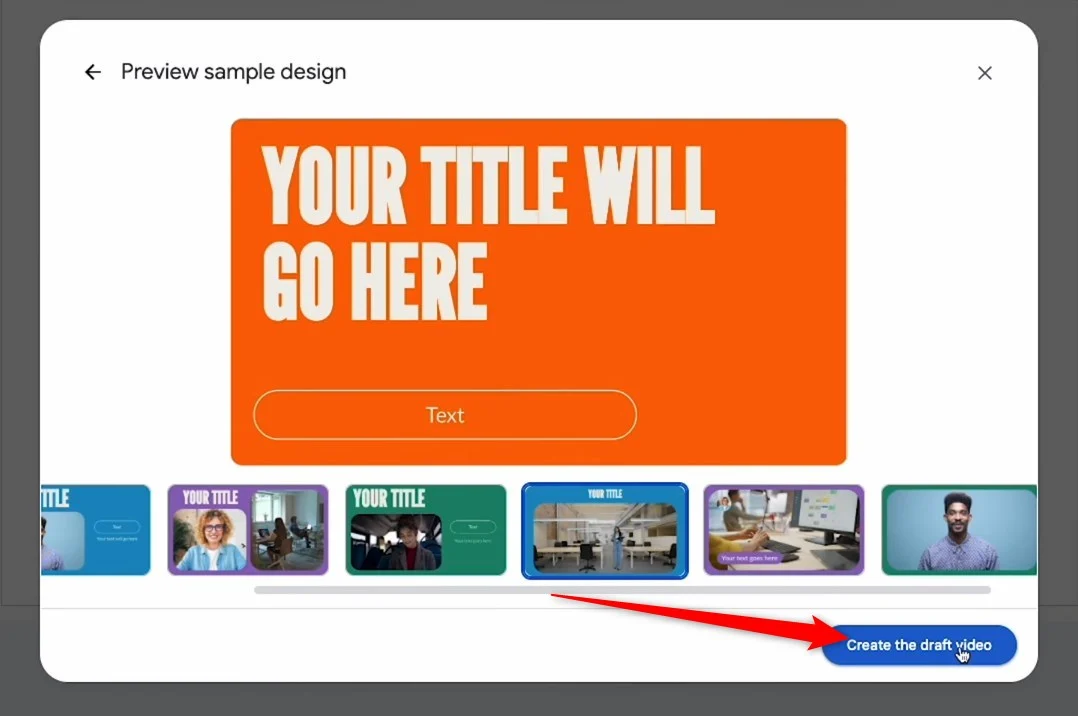
- Videoclipul dvs. va fi creat și puteți adăuga sau personaliza elemente, după cum este necesar.
2. Folosiți un șablon
- Lansați Google Vids în browser.
- Din partea stângă, faceți clic pe Șabloane .
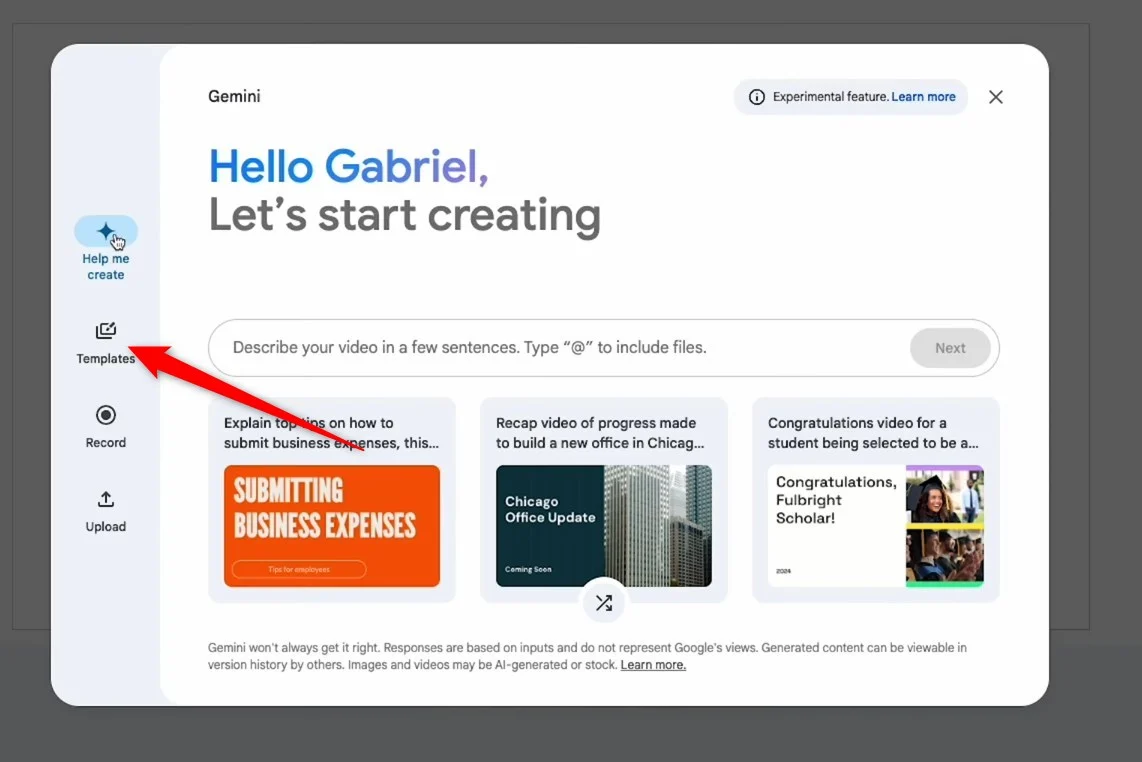
- Alegeți un șablon dintre cele 50 de opțiuni disponibile .
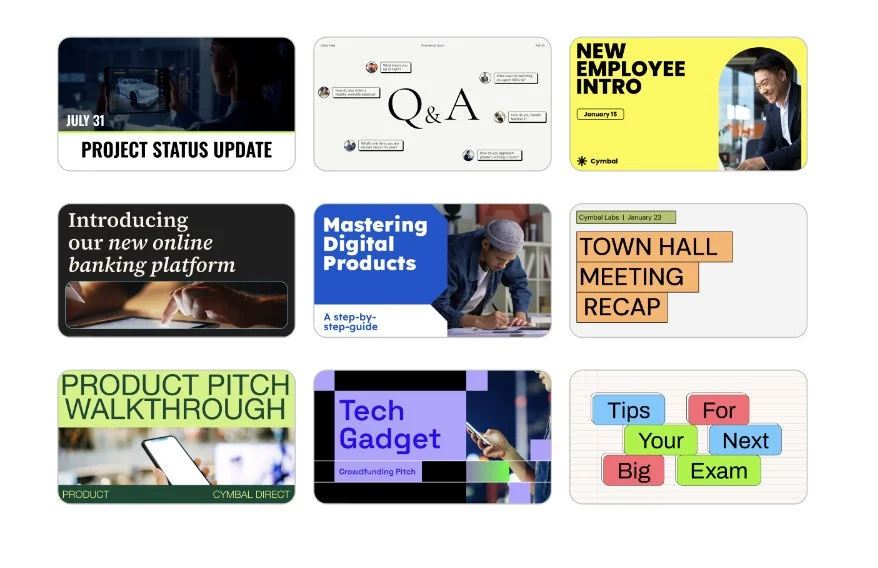
- Puteți selecta să introduceți șablonul într-o singură scenă sau în toate scenele.
- Puteți alege să schimbați fundalul scenei navigând la Scenă > Fundal > faceți clic dreapta pe Canvas și alegeți Fundal .
3. Înregistrați un videoclip
- Lansați Google Vids în browser.
- Selectați Înregistrare din bara laterală din stânga a ferestrei Gemeni.
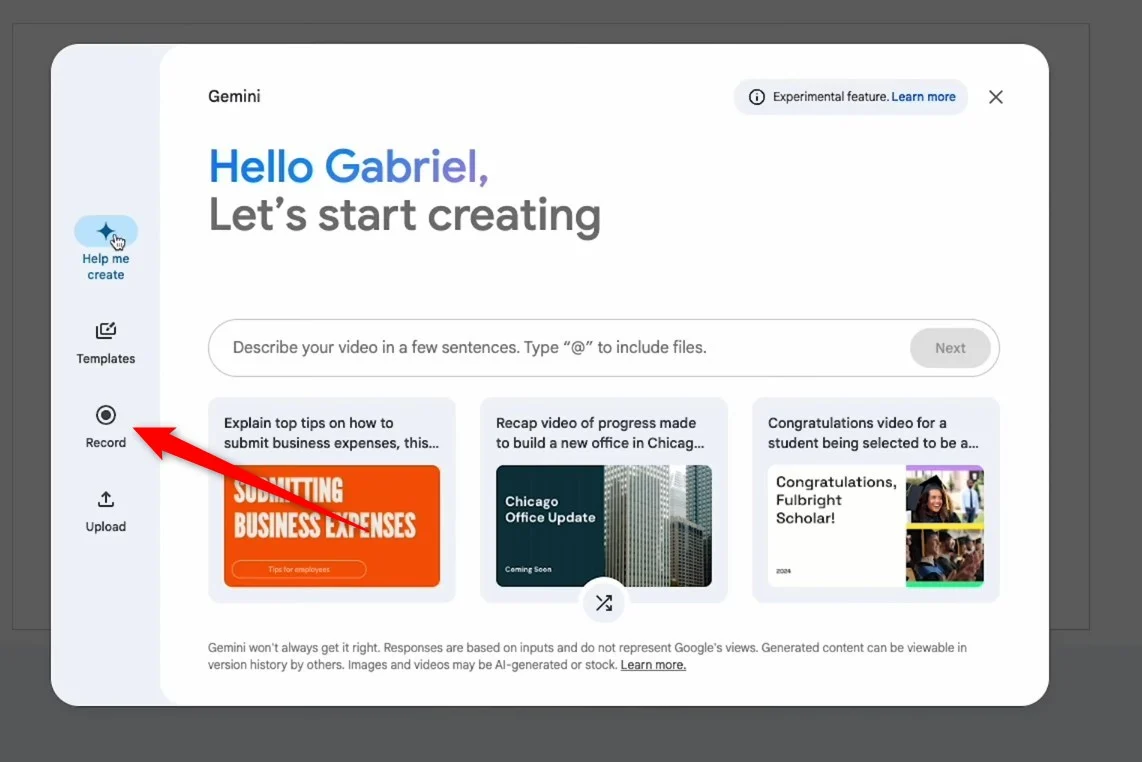
- Faceți clic pe Înregistrare acum și apoi selectați Start .
- Dacă sunteți mulțumit de înregistrarea dvs., trebuie să faceți clic pe Insert . Dacă doriți să încercați din nou, puteți face clic pe Repornire .
- Odată ce înregistrarea este adăugată, o puteți personaliza în funcție de nevoile dvs.
4. Încărcați propriul conținut
- Deschideți site-ul web Google Vids în browser.
- Selectați Încărcați din bara laterală din stânga.
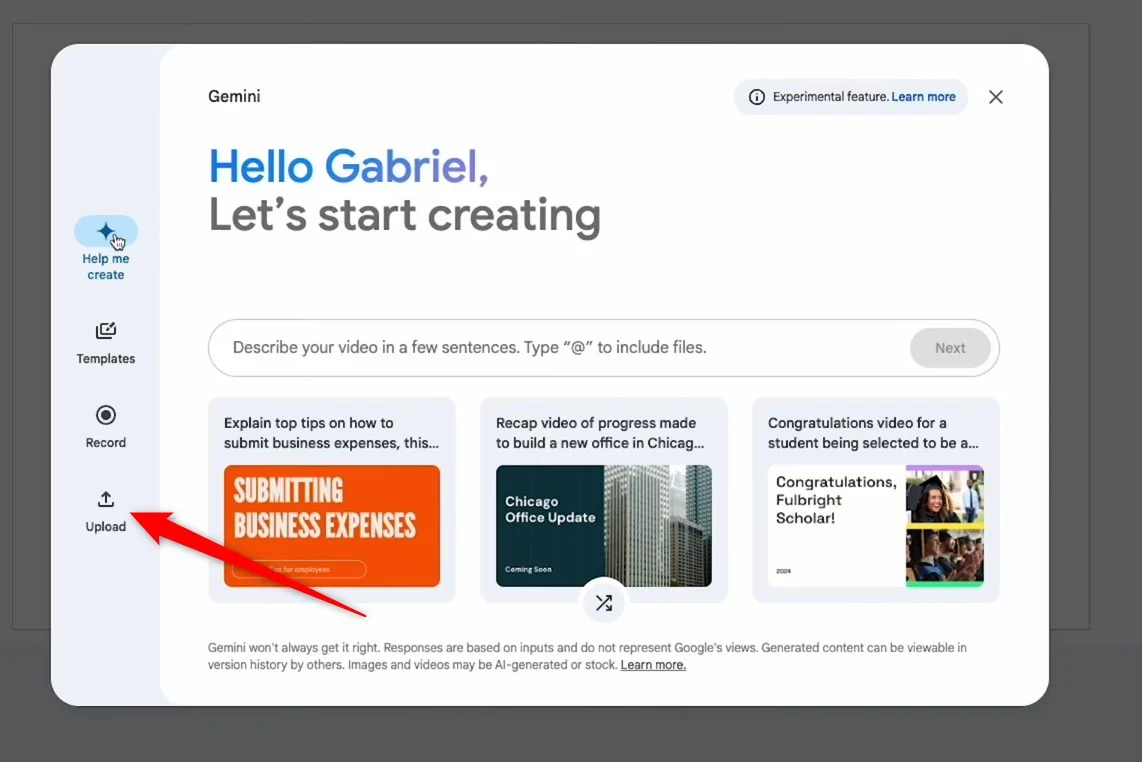
- Faceți clic pe Răsfoire computer și încărcați fișierul cu care doriți să începeți.
- Când videoclipul este adăugat, îl puteți personaliza în continuare.
Ce elemente pot fi personalizate?
- Puteți înregistra narațiunea sau clipurile video și le puteți adăuga la videoclipul dvs. Google Vids. Puteți folosi Gemini AI pentru a genera o narațiune.
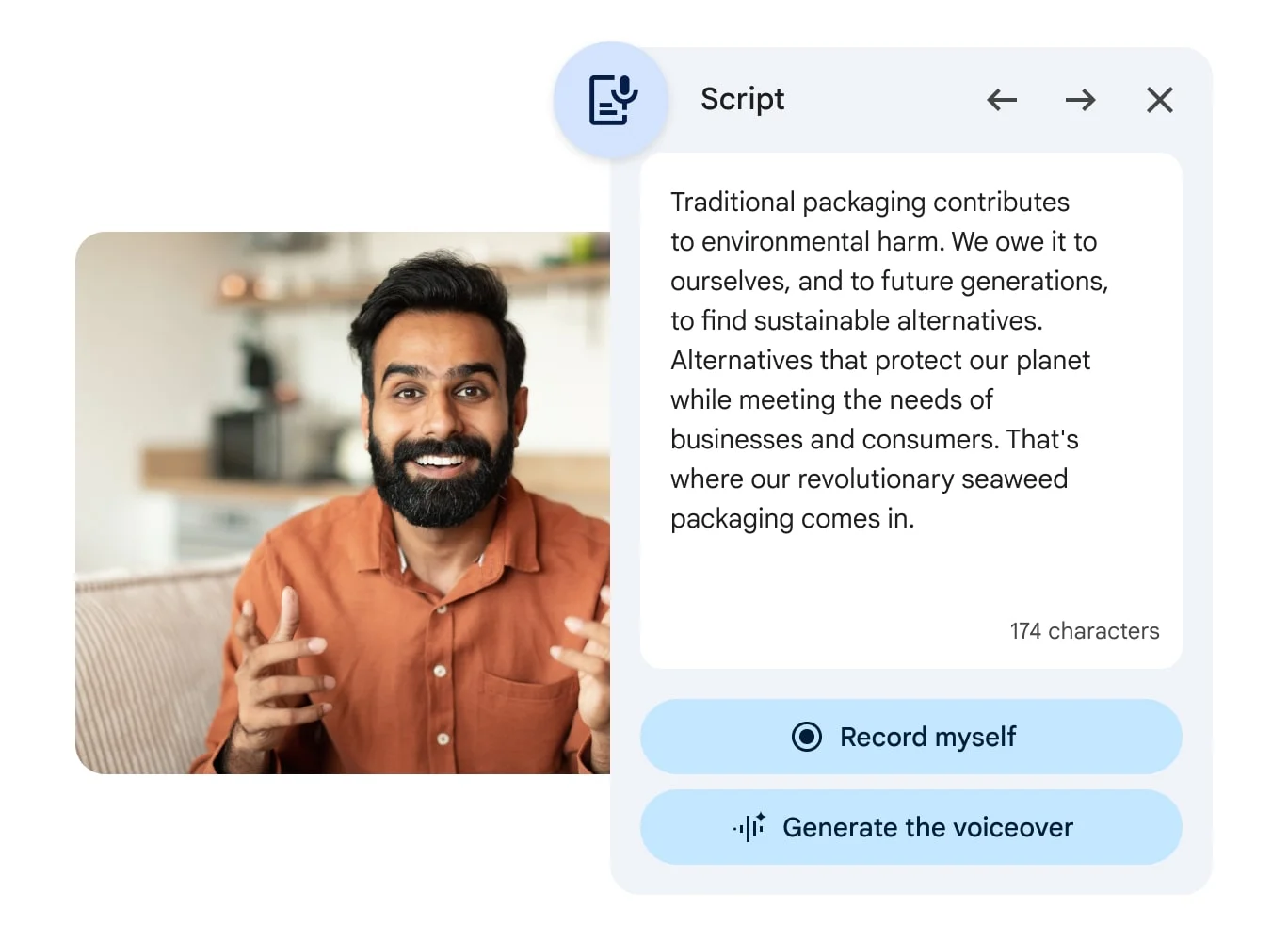
- Există, de asemenea, opțiunea de a adăuga muzică și efecte sonore la videoclip.
- Gemini AI poate fi, de asemenea, folosit pentru a genera imagini AI legate de subiectul videoclipului pentru a-i spori atractivitatea vizuală.
- Există o galerie imensă de imagini și clipuri care pot fi folosite pentru a edita videoclipurile generate folosind Google Vids.
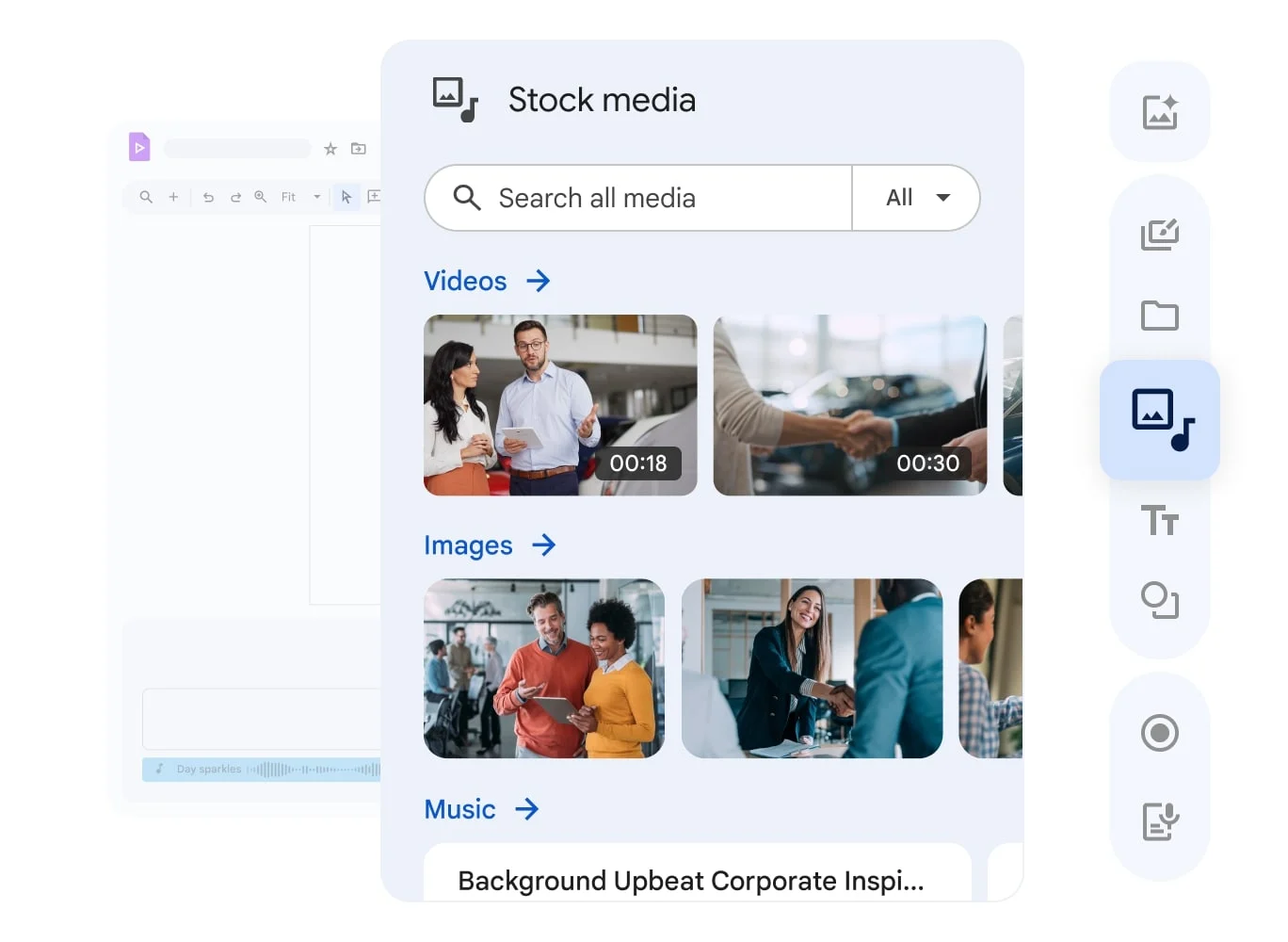
- Puteți să vă folosiți videoclipul, sunetul sau media și să le adăugați la videoclipul generat folosind Google Vids.
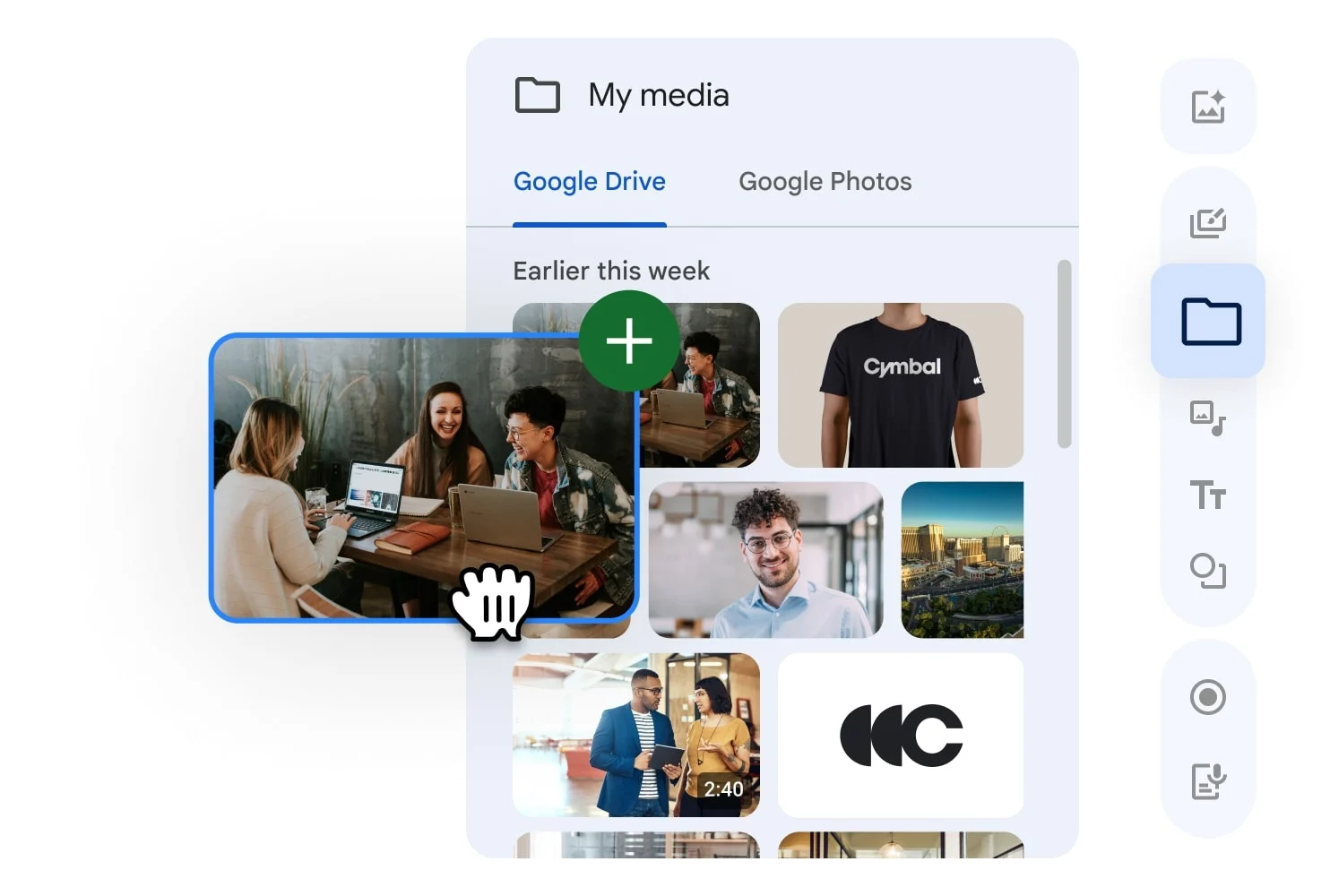
- Există opțiuni pentru a adăuga text, linii și forme pentru a da o întorsătură distractivă videoclipului dvs.
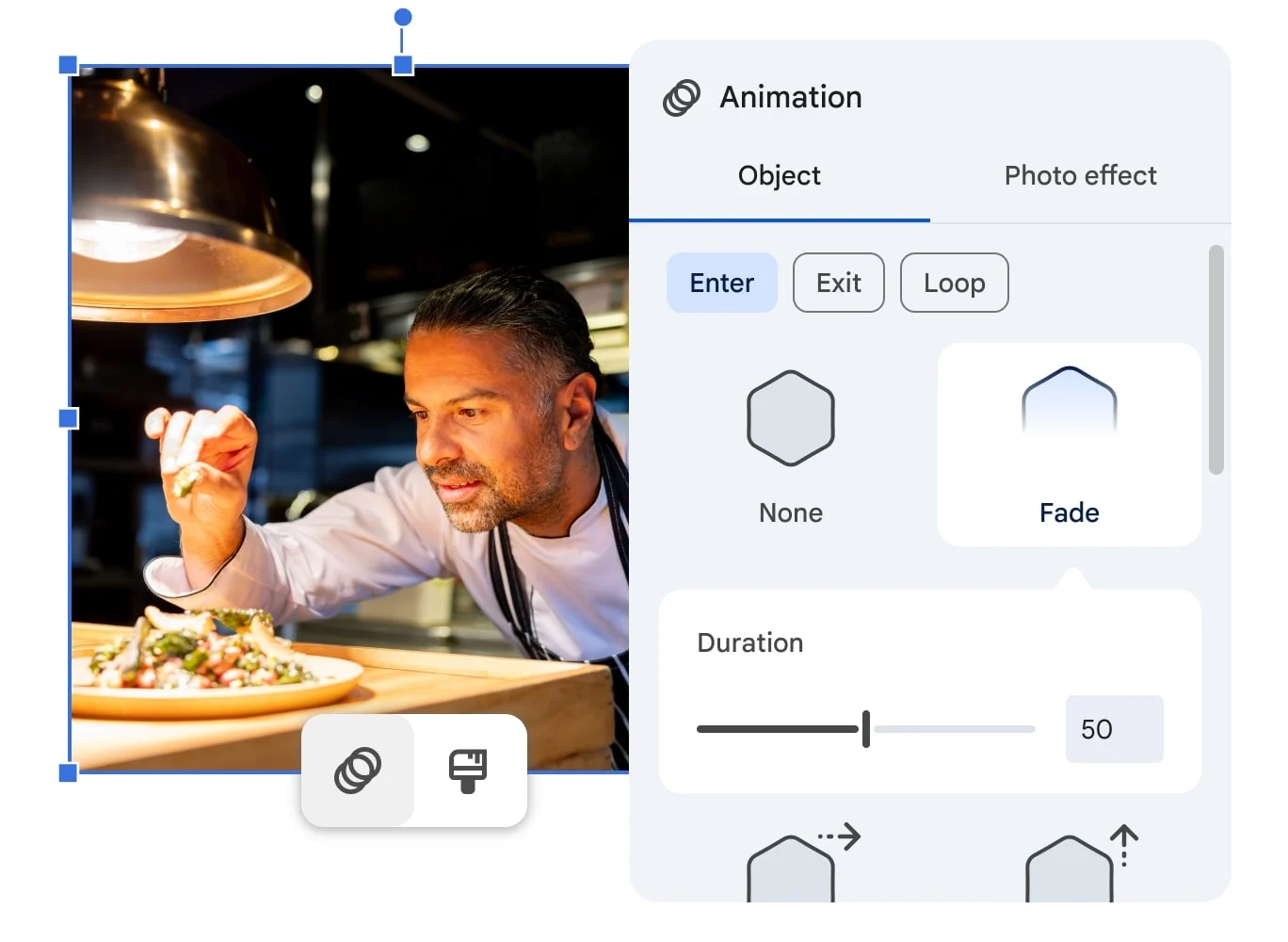
După ce ați editat videoclipul, îl puteți partaja cu echipa sau prietenii dvs. ca fișiere Google Vids, MP4 în Google Drive sau MP4 după ce îl descărcați. Utilizatorii pot vedea sau edita videoclipuri Google Vids partajate folosind conturile lor personale, de serviciu sau de școală (necesită permisiunea de administrator). Creatorul videoclipului poate alege să permită utilizatorilor să comenteze sau să editeze.
Cine poate folosi Google Vids?
Google Vids funcționează ca o altă suită colaborativă de instrumente pe care Google le are de oferit. Există mai multe cazuri de utilizare pentru Google Vids, dintre care unele sunt enumerate mai jos:
- Echipele îl pot folosi pentru a crea videoclipuri explicative despre un produs. Dacă există modificări, un videoclip nou poate fi realizat cu ușurință prin comutarea scenelor din videoclip.
- Ierarhia de sus poate genera videoclipuri pentru a intra în legătură cu angajații de nivel inferior și pentru a-i actualiza cu privire la noile schimbări la nivel de companie.
- Echipa de vânzări îl poate folosi pentru a explica rezumatele evenimentelor sau actualizările campaniei.
- Echipele de proiect pot colabora la o sarcină și o pot folosi pentru a împărtăși informații dintr-o întâlnire sau a le recapitula.
Gânduri finale
În concluzie, Google Vids este un instrument puternic de generare de videoclipuri AI, care poate ajuta companiile și școlile să simplifice crearea de videoclipuri. Cu integrarea perfectă cu instrumentele Google Workspace, cum ar fi Documente, Prezentări și Foi de calcul, utilizatorii pot include date și informații valoroase în videoclipurile lor și le pot partaja pentru a interacționa cu publicul. Vă puteți îmbunătăți și mai mult conținutul adăugând conținut media și generând conținut folosind AI pentru a răspunde diverselor cerințe. Google are, de asemenea, o funcție Spotlight pentru difuzoare pentru Google Slides, care vă permite să încorporați feedul webcam sau videoclipul Meet direct în prezentarea dvs. De asemenea, puteți utiliza IA generativă pentru a crea imagini în Google Slides folosind Duet AI.
